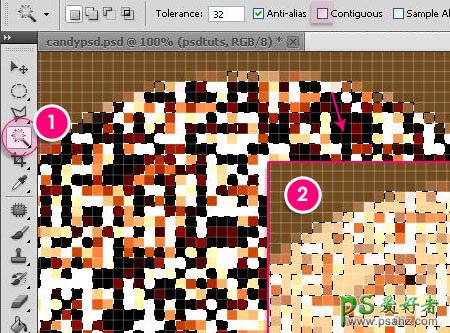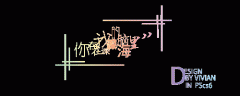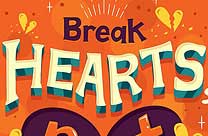当前位置:PS爱好者教程网主页 > PS文字特效 > 教程
Photoshop创意打造橙色抽丝纹理效果的水晶字实例教程,抽丝字(3)
时间:2013-03-03 09:08 来源:PS文字特效教程 作者:可爱的橙色抽丝水晶字 阅读:次
3、按CTRL点击文字,会出现选取,然后新建一个图层,命名为“杂色”。填充颜色,色码为:#ee9b0f ,然后设置PS的前景色为白色,然后我们转到滤镜>杂色>添加杂色。设置如下:
4、我们把图放大,然后选择魔术棒工具,这里注意设置上方的属性,把连续的勾选去掉。我们这里是要把所有的深色都要降低。
5、现在把“杂色”图层的混合选项改为“柔光”。填充值为50%。
最新教程
推荐教程